
Nem titok, hogy bárki, aki a webes erőforrásokból történő videó letöltését streaming nem olyan egyszerű. A videó tartalmának letöltéséhez speciális rakodók vannak. Az e célokra szánt eszközök egyike az opera flash video letöltőinek kiterjesztése. Találjuk meg, hogyan kell telepíteni, és hogyan kell használni ezt a kiegészítést.
Telepítési terjeszkedés
Annak érdekében, hogy a Flash Video Downloader meghosszabbítása, vagy mint más módon, ez az úgynevezett FVD Video Downloader, el kell menni, hogy a hivatalos honlapján Opera kiegészítői. Ehhez nyissa meg a főmenüt, kattintson az Opera logóra a bal felső sarokban, és következetesen megy a "kiterjesztések" kategóriába és a "bővítmények feltöltése".

Miután eléri az opera-kiegészítők hivatalos honlapját, vezesse a következő "Flash Video Downloader" kifejezést az erőforráskeresőmotorban.
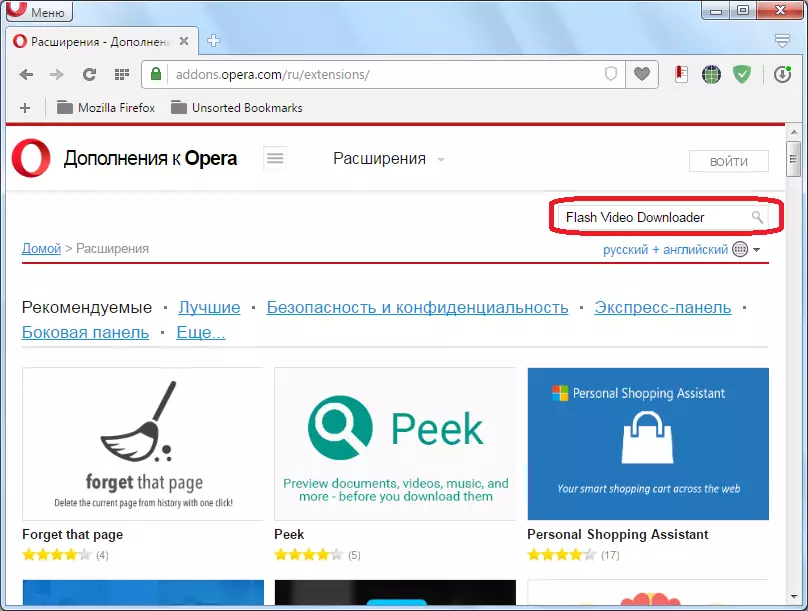
Menjen az első eredményoldalra a keresési eredmények között.
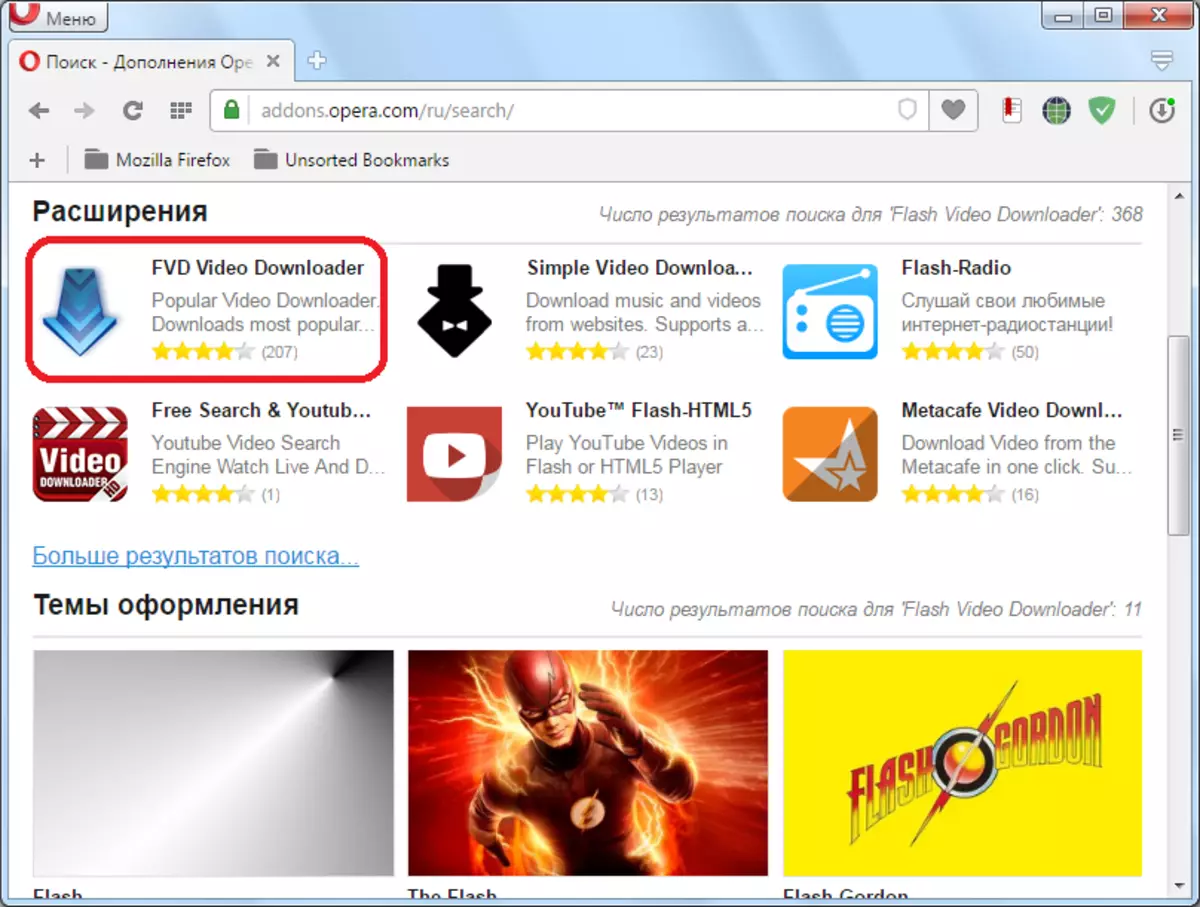
A hosszabbító oldalon kattintson a nagyobb zöld gombra "Hozzáadás az Opera-hoz".
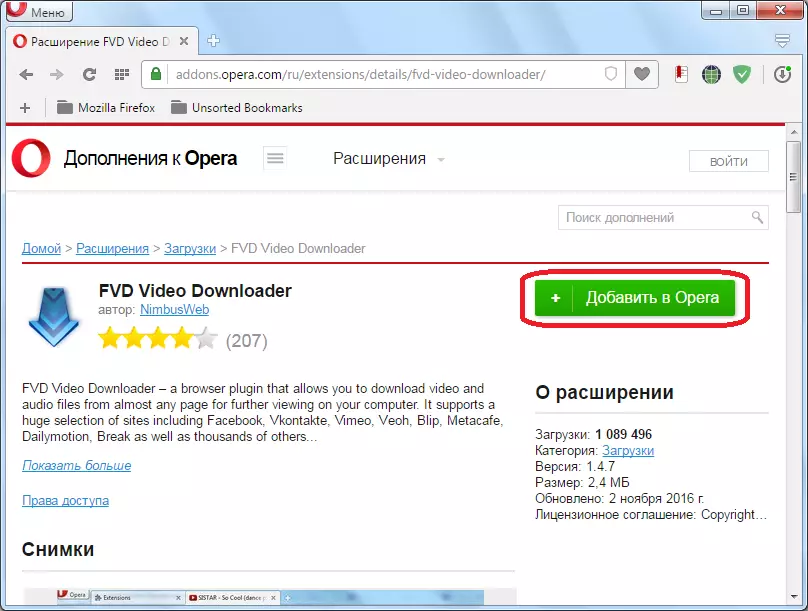
A kiegészítés telepítésének folyamata elkezdődik, amely alatt a zöld gomb a sárga lesz.
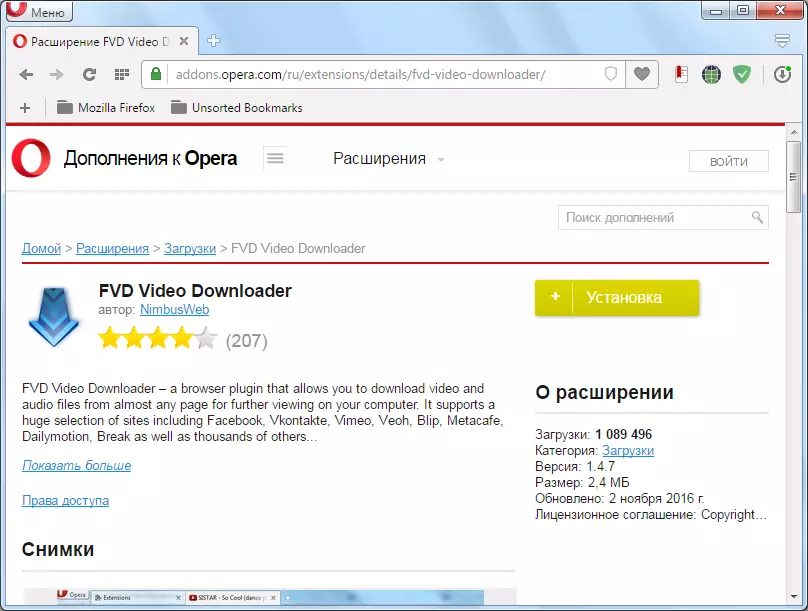
A telepítés befejezése után visszaadja zöld színét, és megjelenik a "Telepített" felirat a gombon, és az adagolás ikonja megjelenik az eszköztáron.
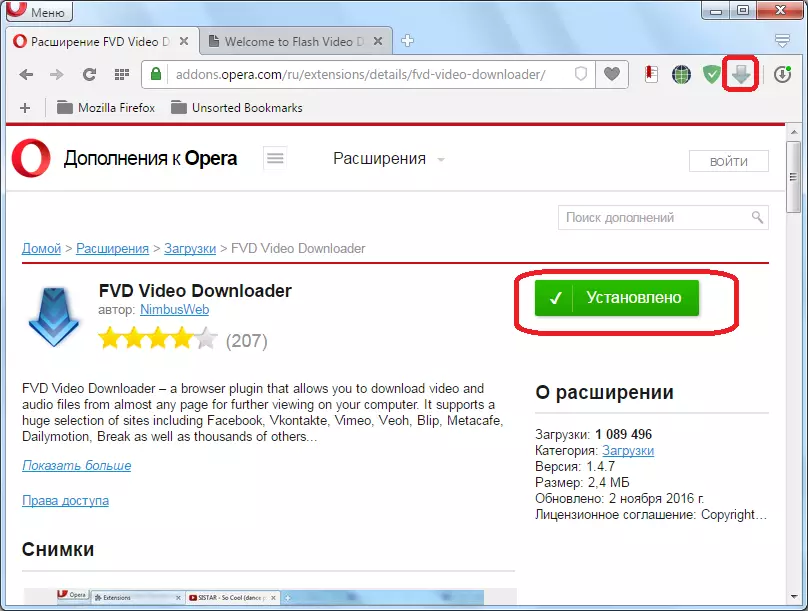
Mostantól közvetlenül szánták a bővítést.
Videó letöltése
Most tegyük fel, hogyan kell kezelni ezt a bővítést.
Ha nincs videó az interneten az interneten, az FVD ikon a böngésző eszköztáron inaktív. Amint az oldalra való áttérés, ahol az online videó lejátszása, az ikon kékbe önt. Kattintson rá, akkor kiválaszthatja, hogy a felhasználó letölteni kívánt videó (ha vannak több közülük). Az egyes videók nevének mellett az engedély.
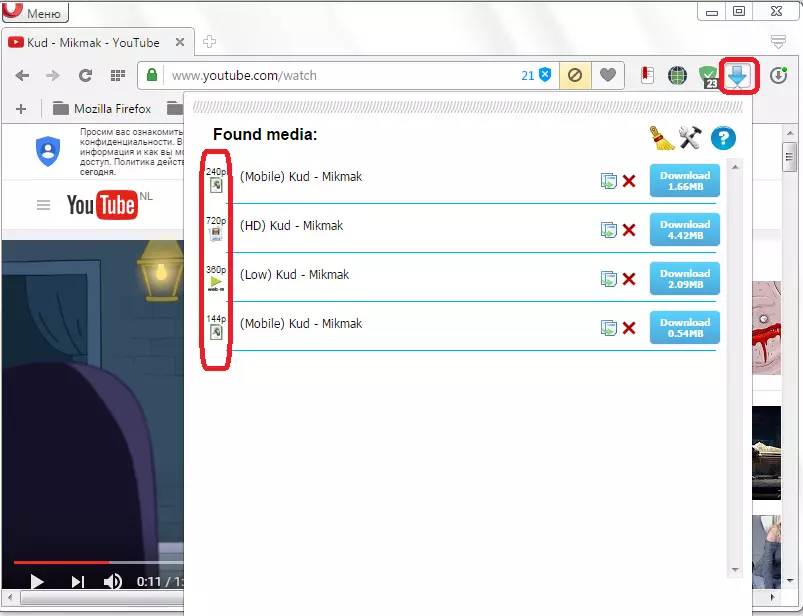
A letöltés elindításához elegendő kattintani a "Letöltés" gombra a betölthető görgő mellett, amelyen a letöltött fájl mérete is megadott.
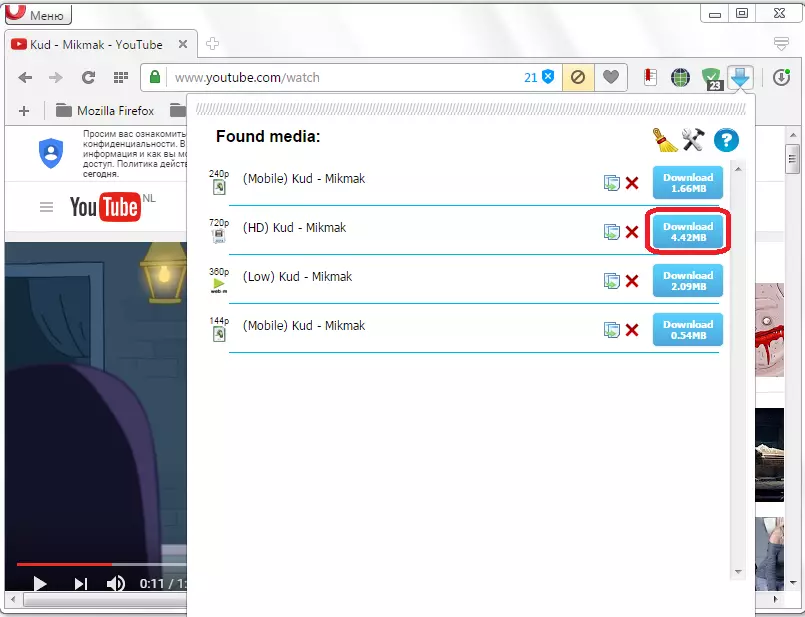
A gomb megnyomása után az ablak, mely meghatározni a helyét a számítógép merevlemezén, ahol a fájl kerül mentésre, valamint nevezze át, ha van ilyen vágy. Helyet rendelünk hozzá, és kattintunk a "Mentés" gombra.
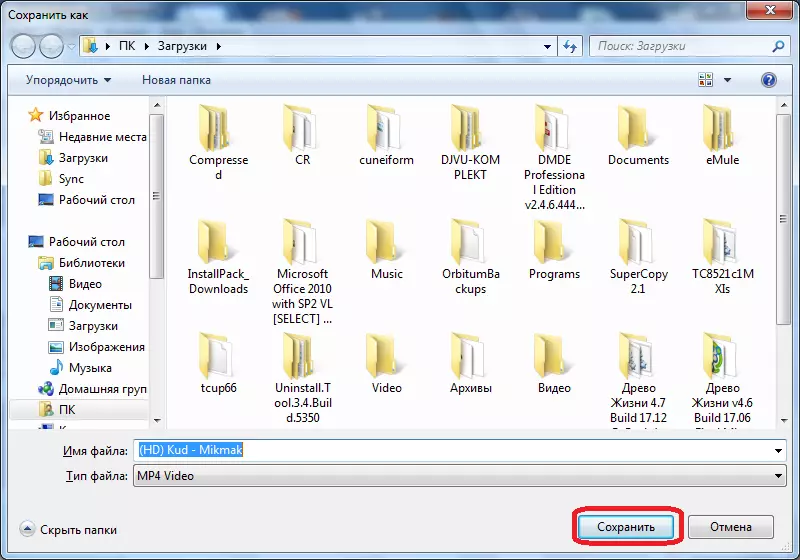
Ezt követően a letöltést továbbítják a szabványos Operafájl betöltőhöz, amely letölti a videót fájl formájában az előre kiválasztott könyvtárban.
Letöltés menedzsment
A videó letöltéséhez rendelkezésre álló listából letölthető letöltés eltávolítható a név előtti piros keresztre kattintva.
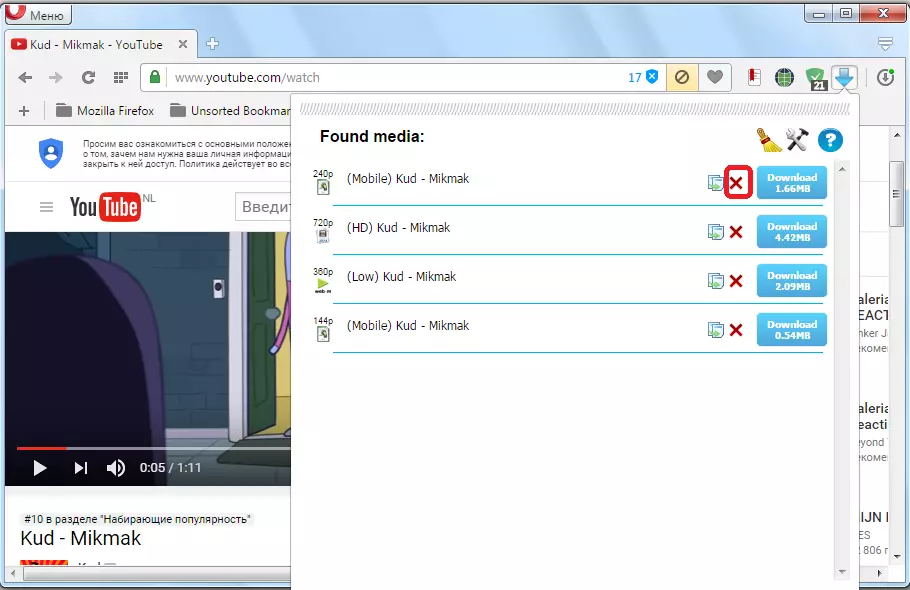
A seprű szimbólumra kattintva teljesen törölheti a letöltési listát.
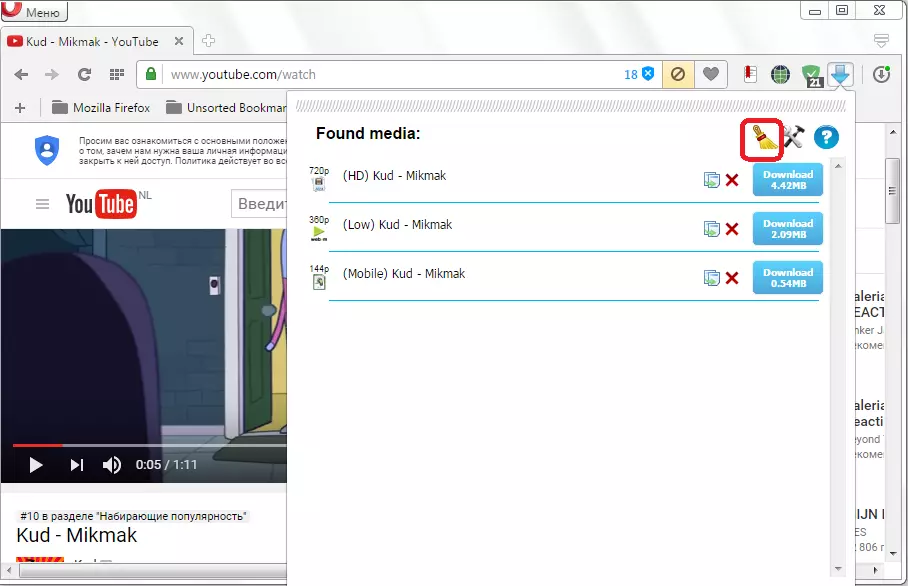
Ha egy jelmark formájában szimbólumra megy, a felhasználó a hivatalos bővítési helyszínre esik, ahol jelenlétük esetén hibákat jelenthet munkájában.
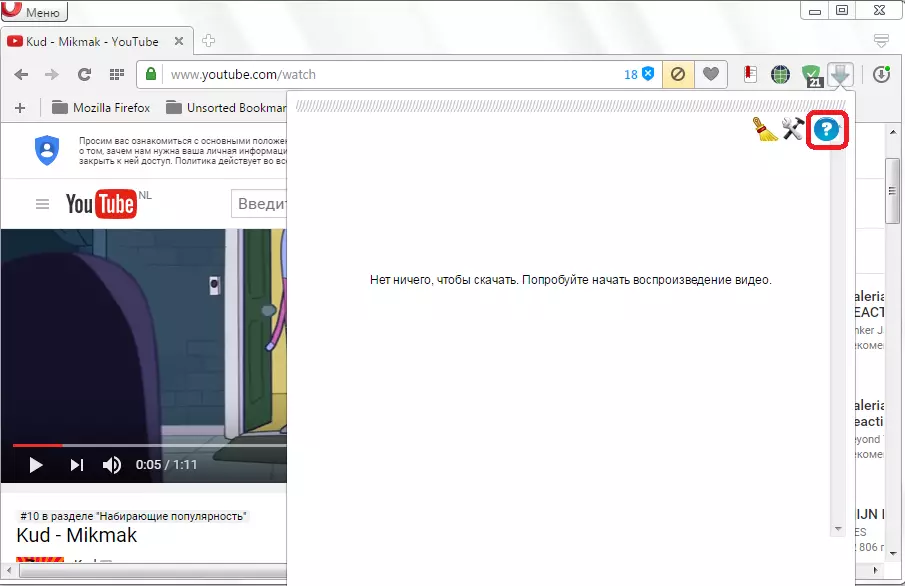
Bővítési beállítások
A bővítési beállításokhoz kattintson a keresztezett kulcs és a kalapács szimbólumára.
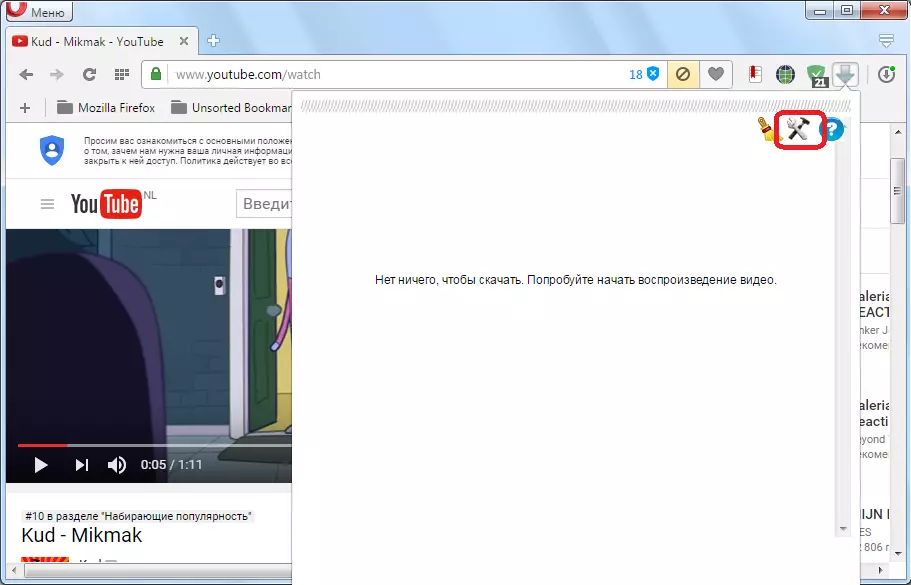
A Beállításoknál kiválaszthatja a megjelenítendő videó formátumot az átmenet során az azt tartalmazó weboldalra. Ezek a következő formátumok: MP4, 3GP, FLV, AVI, MOV, WMV, ASF, SWF, WEBM. Alapértelmezés szerint mindegyikük tartalmazza, kivéve a 3GP formátumot.
Itt a beállítások, akkor meg a fájl méretét, több, mint az értékek, amelyek a tartalom lesz érzékelhető a videót: 100 KB (alapértelmezés szerint telepítve), vagy 1 MB. Az a tény, hogy a kis méretű vaku-tartalom van, ami valójában nem videó, hanem a grafikus weboldalak eleme. Tehát annak érdekében, hogy ne zavarja a felhasználót egy hatalmas listával a tartalom betöltésére, és ez a korlátozás létrejött.
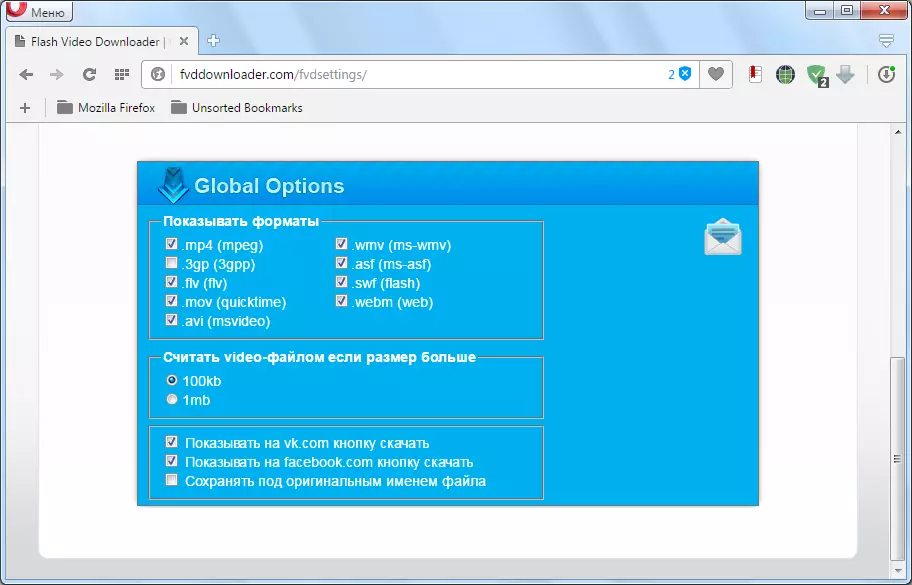
Ezenkívül a beállítások segítségével engedélyezheti a bővítmény gombjának megjelenítését a videó letöltéséhez a Social Networks Facebookon és a VKontakte-ban, miután rákattintott, hogy a fent leírt parancsfájl betöltődik.
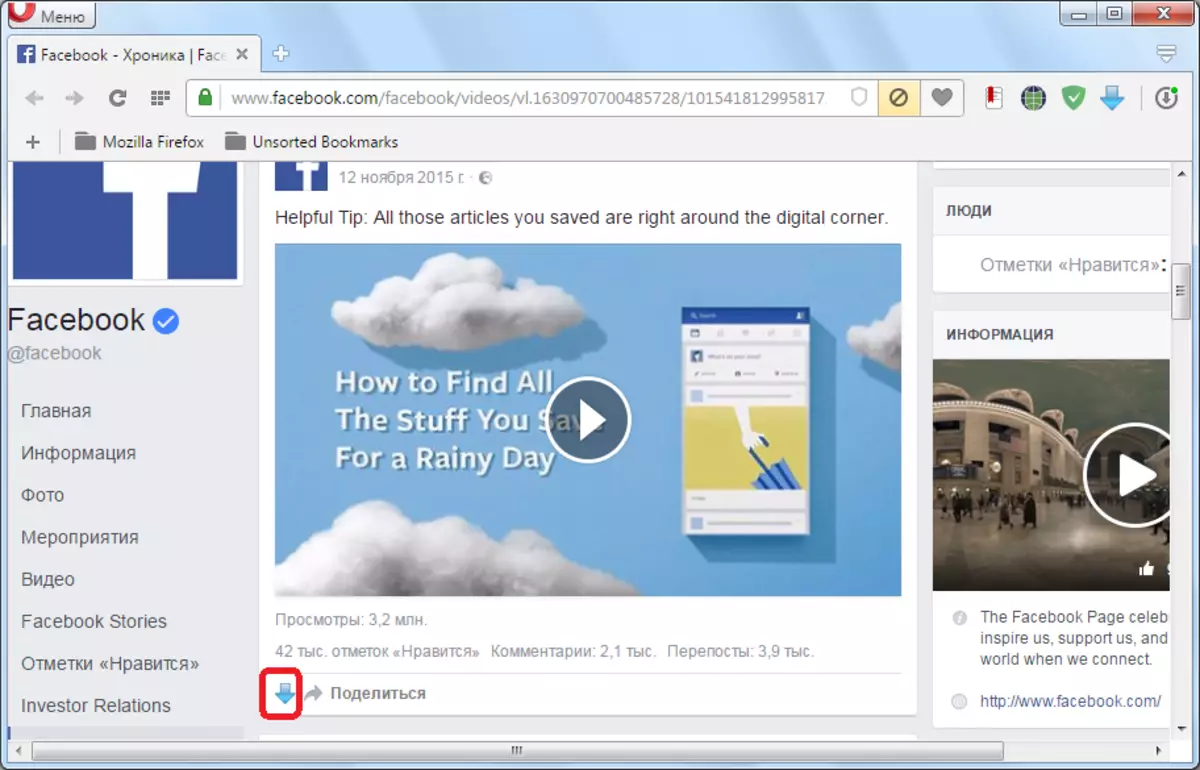
A beállításokban is megőrizheti a görgőt az eredeti fájlnév alatt. Az utolsó paraméter alapértelmezés szerint le van tiltva, de ha kívánja, be lehet kapcsolni.
Tiltsa le és távolítsa el a kiegészítést
Annak érdekében, hogy tiltsa vagy törölje a Flash Video Downloader kiterjesztése, a főmenü megnyitásához a böngésző, és következetesen végig elemek, „növekedési” és a „Extensions”. Vagy nyomja meg a CTRL + SHIFT + E billentyűkombinációt.
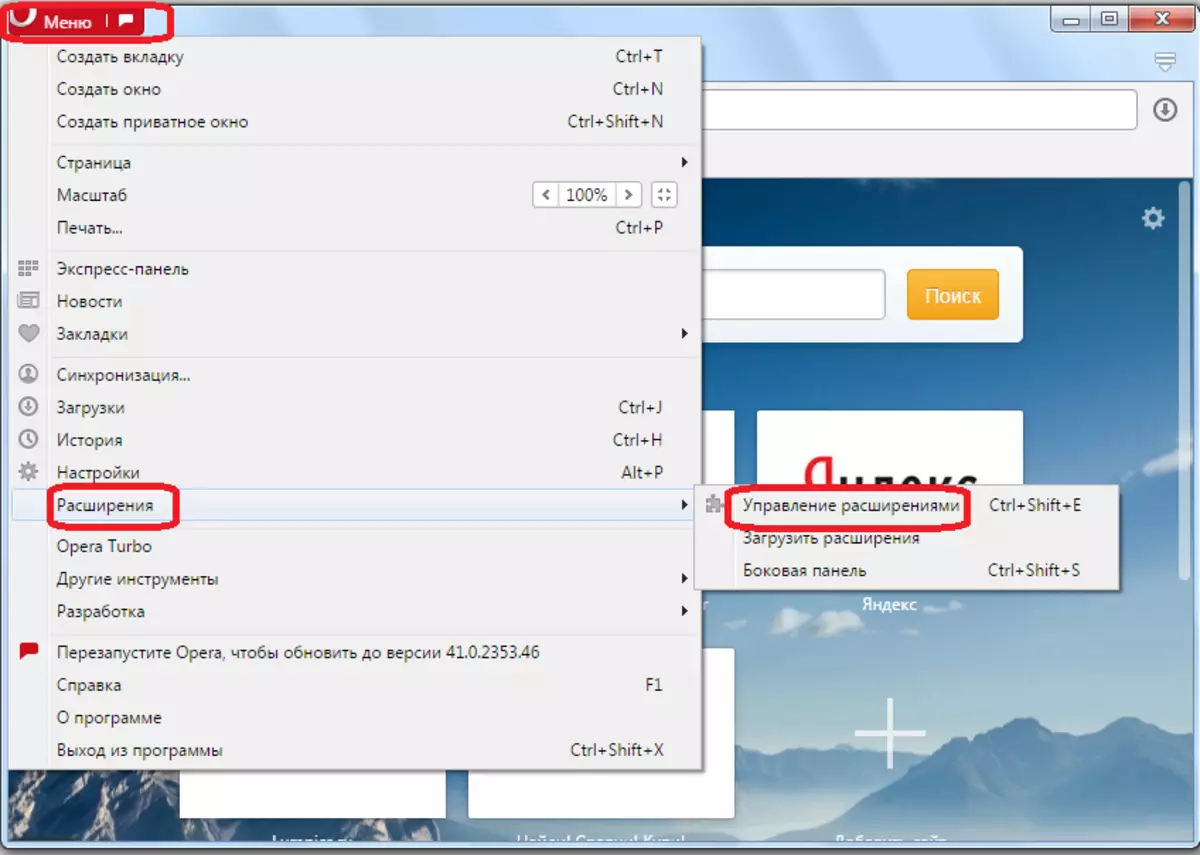
A megnyíló ablakban keresünk a szükséges kiegészítés nevét. Ahhoz, hogy leállítsa, kattintson a "Letiltás" gombra, amely jogosult.
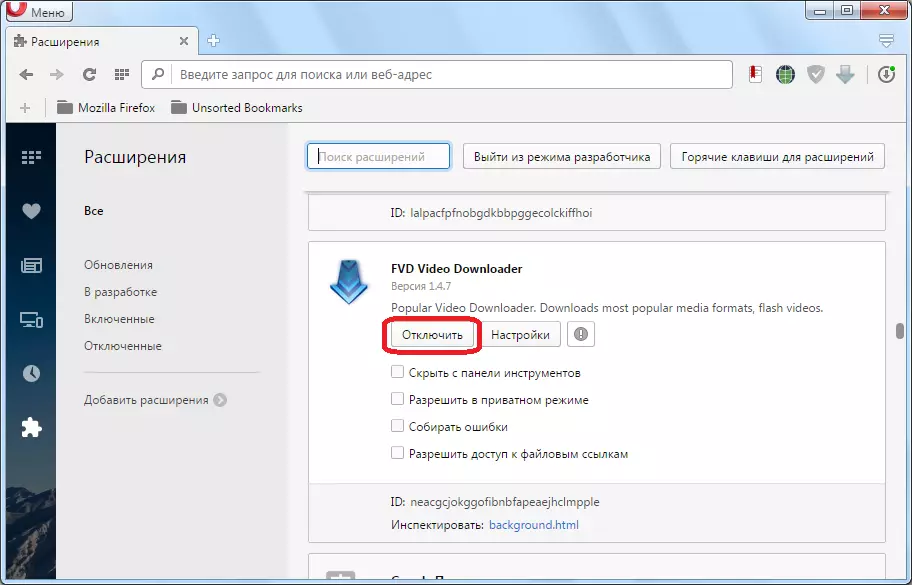
Annak érdekében, hogy távolítsa el a Flash Video Downloader a számítógép teljesen, kattintson a kereszt, amely megjelenik a jobb felső sarokban a blokkot a vezérlési beállítások a meghosszabbítás, ha lebeg a kurzort.
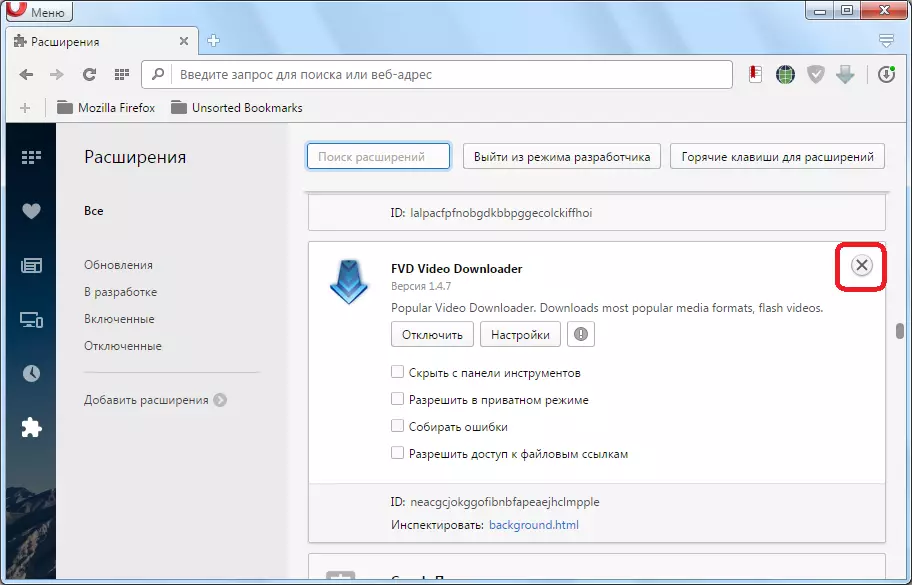
Mint látható, a Flash Video Downloader kiterjesztés Opera nagyon funkcionális, és ugyanabban az időben, egy egyszerű eszköz letöltésére streaming video ebben a böngészőben. Ezt a tényezőt a felhasználók nagy népszerűsége magyarázza.
